Bạn đang xem bài viết Hướng dẫn gửi email hàng loạt bằng Mozilla Thunderbird tại Pgdphurieng.edu.vn bạn có thể truy cập nhanh thông tin cần thiết tại phần mục lục bài viết phía dưới.
Thunderbird miễn phí
Các bạn cần gửi một email tới nhiều nhiều để mời, thông báo hay để gửi tài liệu. Nhưng nếu gửi lần lượt cho từng người sẽ làm các bạn mất khá nhiều thời gian và công sức. Để giúp các bạn có thể gửi mail hàng loạt một cách nhanh chóng, các bạn cùng theo dõi bài viết dưới đây.
Bài viết dưới đây hướng dẫn cách giúp các bạn có thể gửi mail hàng loạt đó là sử dụng Mozilla thunderbird và Add-ons Mail Merge.
Bước 1: Tải và cài đặt Mail Merge.
Đầu tiên các bạn cần tải Mozilla Thunderbird tại: https://www.mozilla.org/en-US/thunderbird/
Tiếp theo các bạn tải add on Mail Merge tại: https://addons.mozilla.org/en-us/thunderbird/addon/mail-merge/
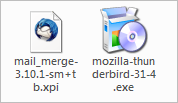
Sau đó các bạn chạy file mozilla-thunderbird-31-4.exe và cài đặt theo các bước. Sau khi cài đặt xong Mozilla Thunderbird các bạn chạy ứng dụng Mozilla Thuderbird.
Trên giao diện các bạn chọn menu của Thunderbird và chọn Add-ons.
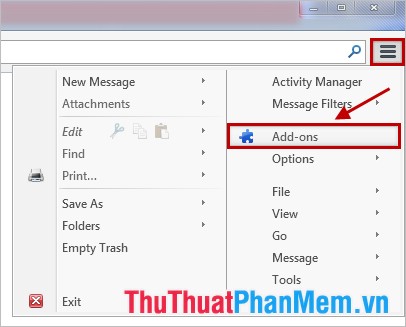
Tab Add-ons Manager xuất hiện các bạn nhấn chọn vào biểu tượng bánh răng và chọn Install Add-on From File…

Sau đó hộp thoại Select add-on to install xuất hiện, các bạn chọn đến file Mail Merge đã tải ở đầu tiên (tên file mail_merge-3.10.1-sm+tb.xpi). Tiếp theo các bạn nhấn Install Now để cài đặt.
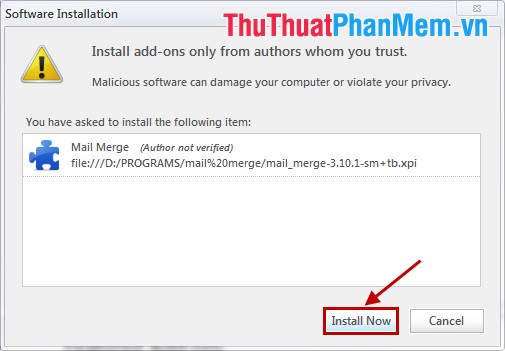
Khi cài đặt xong các bạn khởi động lại Mozilla Thunderbird.
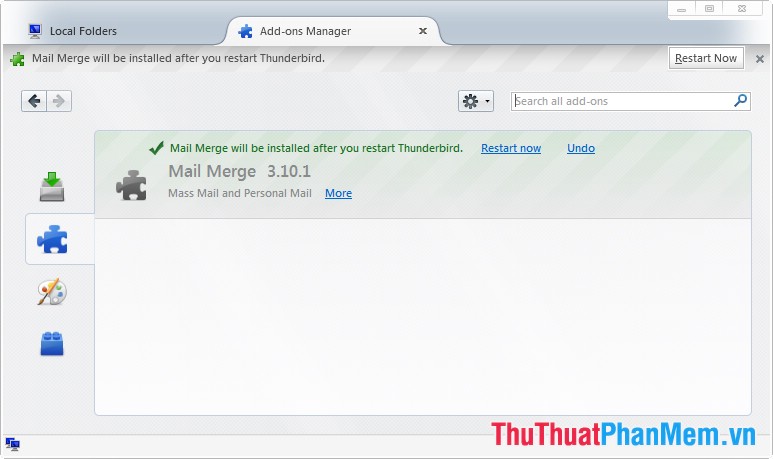
Bước 2: Tạo danh sách liên hệ.
Các bạn mở trình soạn thảo, ví dụ Microsoft Excel và tạo một danh sách địa chỉ người nhận bao gồm các thông tin đi kèm.
Ví dụ: NAME và EMAIL.
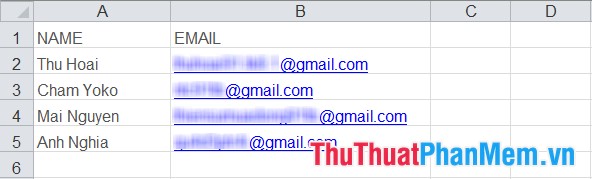
Sau đó các bạn lưu file với định dạng .CSV
Bước 3: Soạn và gửi email.
Các bạn nhấn vào Wirte a new message để mở giao diện soạn thư.

Trong phần To các bạn sử dụng hàm gọi tên tương ứng với tên trong file csv. Ví dụ trong file csv phần tên mail là EMAIL nên ta nhập là {{EMAIL}}.
Các bạn nhập tiêu đề trong Subject và trong nội dung thư.
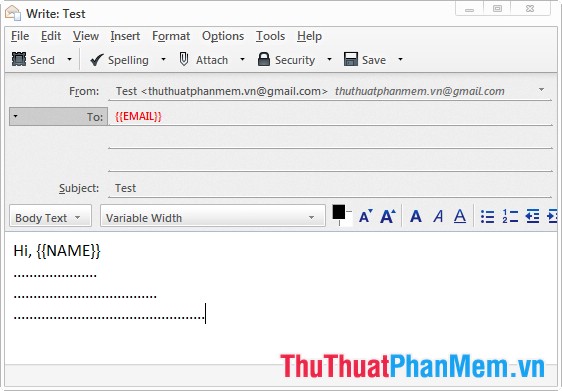
Sau khi soạn thư xong các bạn chọn File -> Mail Merge.
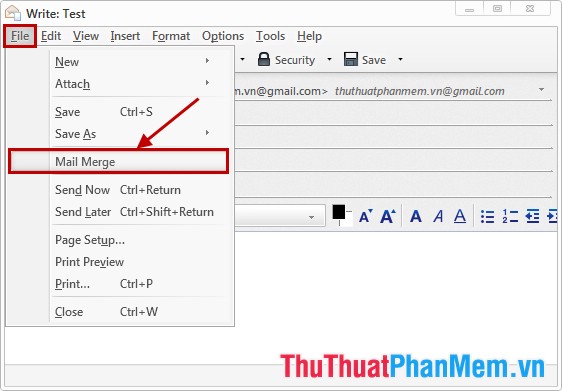
Trong Mail Merge các bạn chọn Sourve là CSV, Deliver Mode là Send Now, Format là HTML. Trong phần File các bạn nhấn Browse và chọn đến file CSV lưu ở Bước 2. Sau khi thiết lập xong các bạn nhấn OK.
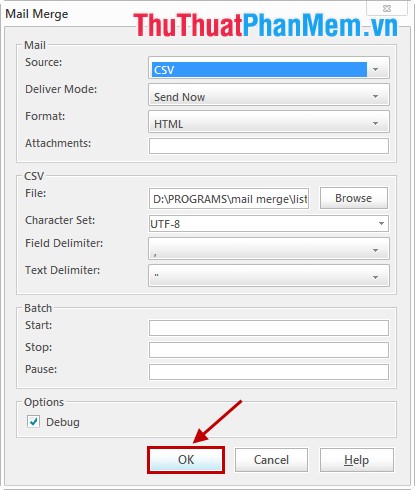
Như vậy Mail Merge sẽ tự động tiến hành gửi thư lần lượt cho các email trong file CSV.
Vậy là các bạn đã nhanh chóng gửi mail hàng loạt bằng Mozilla Thunderbird, từ lần sau nếu các bạn cần gửi mail hàng loạt các bạn chỉ cần tạo danh sách người mình cần gửi mail lưu bằng định dạng CSV và sử dụng Mozilla Thunderbird để gửi. Chúc các bạn thành công!
Cảm ơn bạn đã xem bài viết Hướng dẫn gửi email hàng loạt bằng Mozilla Thunderbird tại Pgdphurieng.edu.vn bạn có thể bình luận, xem thêm các bài viết liên quan ở phía dưới và mong rằng sẽ giúp ích cho bạn những thông tin thú vị.
Nguồn: https://thuthuatphanmem.vn/huong-dan-gui-email-hang-loat-bang-mozilla-thunderbird/
Từ Khoá Tìm Kiếm Liên Quan:
